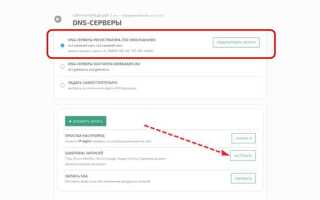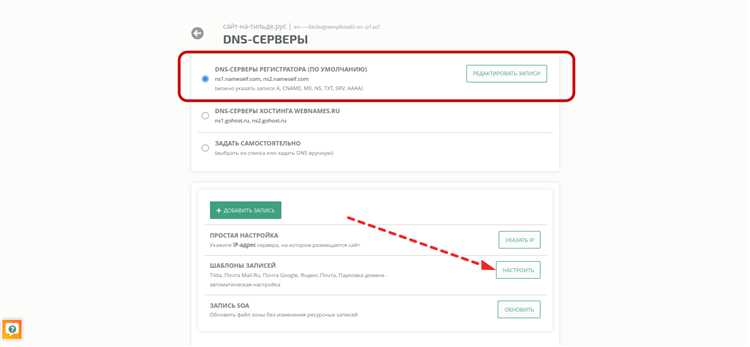
Интеграция SendPulse с Tilda позволяет автоматизировать рассылки и улучшить взаимодействие с подписчиками. Для этого нужно настроить правильное подключение, чтобы данные о подписчиках синхронизировались между платформами. Следуя простым шагам, вы сможете настроить автоматические рассылки и персонализированные сообщения для своей аудитории.
Прежде чем начать, убедитесь, что у вас есть аккаунты как на Tilda, так и на SendPulse. Для подключения потребуется API-ключ SendPulse и доступ к настройкам формы подписки на Tilda. Отметим, что для использования функционала рассылок на Tilda потребуется тарифный план, включающий эту опцию.
Первым шагом будет создание API-ключа в аккаунте SendPulse. Для этого перейдите в раздел «Настройки» в вашем аккаунте SendPulse, откройте вкладку «API» и создайте новый ключ. Скопируйте этот ключ, он понадобится на следующем этапе.
Далее перейдите в настройки формы подписки на Tilda. Откройте страницу с формой, к которой хотите подключить рассылку, и в разделе «Действия после отправки» выберите «SendPulse» как сервис для отправки данных. Введите ранее скопированный API-ключ и выберите нужный список подписчиков, в который будут добавляться новые контакты.
После сохранения настроек, данные о новых подписчиках будут автоматически передаваться в ваш аккаунт SendPulse. В SendPulse вы сможете настроить рассылки, сегментировать аудиторию и анализировать результаты. Такая интеграция упрощает управление рассылками и позволяет более эффективно работать с клиентской базой.
Регистрация и настройка аккаунтов в SendPulse и Tilda

Для начала работы с SendPulse и Tilda необходимо создать аккаунты в обеих системах. Процесс регистрации прост и не займет много времени. Рассмотрим пошагово, как это сделать.
Регистрация в SendPulse:
Перейдите на сайт SendPulse и нажмите кнопку «Регистрация». Укажите адрес электронной почты и создайте пароль. После этого вам будет предложено подтвердить регистрацию через письмо, которое вы получите на указанную почту. Кликните на ссылку в письме для активации аккаунта.
После регистрации войдите в личный кабинет и выберите тариф, который подходит для ваших нужд. SendPulse предоставляет различные планы, включая бесплатный тариф с ограниченным количеством отправок.
Регистрация в Tilda:
Зайдите на сайт Tilda и нажмите «Зарегистрироваться». Укажите электронную почту и пароль. После подтверждения почты вы получите доступ к аккаунту. Tilda предлагает бесплатный тариф с ограниченными возможностями и платные тарифы с расширенными функциями.
Настройка аккаунта в SendPulse:
После входа в SendPulse настройте свой аккаунт для отправки рассылок. В разделе «Настройки» добавьте данные о компании и укажите домен для отправки писем. Чтобы избежать попадания писем в спам, необходимо пройти процедуру подтверждения домена. Это можно сделать через панель управления в SendPulse.
После подтверждения домена настройте SMTP-сервер, если планируете использовать SendPulse для отправки рассылок через сторонние сервисы. В разделе «Подключение к сайту» найдите настройки API и получите ключи для интеграции с Tilda.
Настройка аккаунта в Tilda:
В Tilda настройка аккаунта начинается с добавления вашего проекта. Перейдите в раздел «Проекты» и создайте новый сайт или выберите существующий. В настройках проекта добавьте данные о рассылках, указав интеграцию с SendPulse через API-ключ. Это обеспечит передачу данных из Tilda в SendPulse для автоматических рассылок.
Перейдите в «Интеграции» и выберите SendPulse. Введите API-ключ, который вы получили на платформе SendPulse. Подтвердите интеграцию и настройте формы подписки на вашем сайте. Это позволит собирать данные о подписчиках и отправлять им рассылки через SendPulse.
После успешной настройки аккаунтов и интеграции, вы сможете начать создавать и отправлять рассылки, используя удобный функционал обеих платформ.
Получение API-ключа SendPulse для интеграции
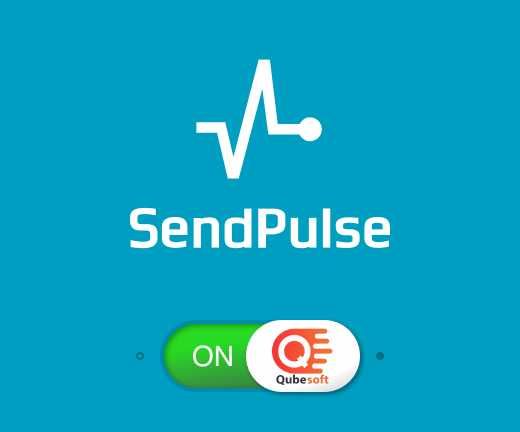
Чтобы подключить SendPulse к Tilda, первым шагом необходимо получить API-ключ. Это ключ используется для аутентификации при взаимодействии с SendPulse через API. Процесс его получения следующий:
1. Перейдите в ваш аккаунт SendPulse на официальном сайте.
2. В верхнем меню нажмите на «Настройки» и выберите раздел «API» в боковом меню.
3. На странице API нажмите кнопку «Создать ключ». В открывшемся окне введите название ключа (например, «Tilda Integration») и выберите права доступа, если это необходимо.
4. После создания ключа, он отобразится на экране. Скопируйте его для дальнейшего использования в процессе настройки интеграции с Tilda.
5. Ключ можно будет использовать в настройках формы на платформе Tilda, где требуется указать API-ключ для подключения рассылок через SendPulse.
Этот ключ должен быть сохранён в безопасном месте, так как он предоставляет доступ к вашему аккаунту SendPulse и может использоваться для отправки рассылок и работы с контактами.
Создание формы подписки в Tilda и подключение к SendPulse
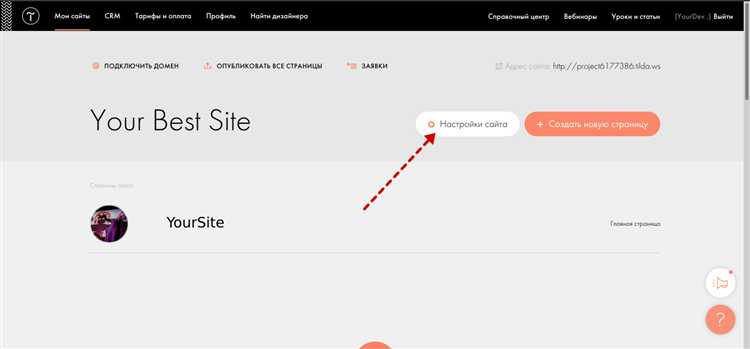
Для создания формы подписки в Tilda и подключения ее к SendPulse, нужно выполнить несколько простых шагов. Сначала создаем саму форму, затем настраиваем интеграцию с сервисом рассылок.
Перейдите в редактор Tilda и добавьте блок формы. Для этого выберите блок с типом «Форма» в панели добавления блоков. Вы можете выбрать стандартный блок с полем для ввода e-mail или создать более сложную форму с дополнительными полями, такими как имя, телефон и другие.
После того как форма добавлена, кликните на нее и перейдите в настройки. В разделе «Действие после отправки» выберите вариант «Отправка данных на внешний сервер». Здесь нужно указать URL для интеграции с SendPulse, который можно получить в настройках SendPulse.
Чтобы подключить форму Tilda к SendPulse, выполните следующие шаги в интерфейсе SendPulse:
- Зайдите в раздел «Формы подписки» в вашем аккаунте SendPulse.
- Создайте новую форму и выберите тип «HTML-форма».
- После создания формы копируйте URL для отправки данных.
Возвращаемся в Tilda и вставляем этот URL в соответствующее поле. Также не забудьте указать, какие данные должны передаваться: email, имя, телефон и т.д.
Теперь настраиваем дополнительные параметры, такие как подтверждение подписки и редирект пользователя после отправки формы. Для этого в Tilda предусмотрены настройки, которые позволяют легко настраивать поведение формы в зависимости от результата отправки.
После настройки интеграции проверьте работу формы. Заполните поля на сайте и убедитесь, что данные правильно передаются в SendPulse и что подписчики добавляются в выбранный список.
Таким образом, процесс создания формы подписки и подключения ее к SendPulse не требует сложных манипуляций и позволяет быстро настроить сбор контактных данных для рассылок.
Настройка автоматических рассылок через SendPulse для пользователей Tilda
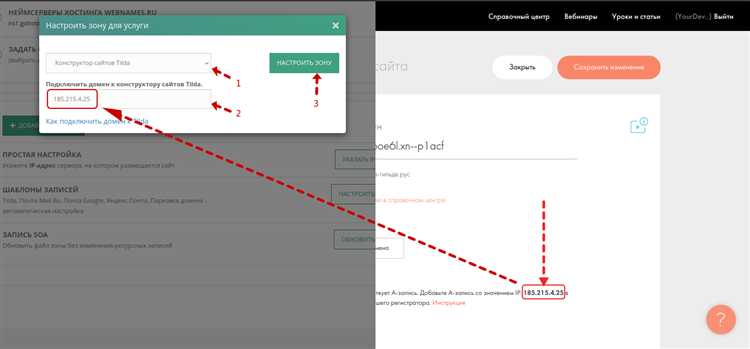
Для настройки автоматических рассылок через SendPulse на Tilda нужно выполнить несколько шагов. Сначала создайте аккаунт в SendPulse и подключите его к Tilda через API.
1. Регистрация и создание рассылки в SendPulse
Зарегистрируйтесь в SendPulse и перейдите в раздел «Автоматизация». Создайте новый автоворонку для рассылок, указав цели и параметры. Например, настройте серию писем для новых подписчиков или регулярные уведомления о новостях.
2. Получение API ключа SendPulse
Войдите в настройки вашего аккаунта в SendPulse, найдите раздел API и создайте новый API ключ. Этот ключ потребуется для интеграции с Tilda. Скопируйте его, он понадобится при подключении.
3. Интеграция SendPulse с Tilda
Перейдите в Tilda в раздел «Настройки» вашего проекта. В настройках выберите «Интеграции», найдите SendPulse и вставьте полученный API ключ в соответствующее поле. Сохраните изменения. Это позволит синхронизировать вашу форму подписки с SendPulse.
4. Настройка автоматической рассылки
В Tilda добавьте форму подписки на страницы проекта. В настройках формы укажите, что она должна отправлять данные в SendPulse. Выберите сегмент или список подписчиков, куда будут добавляться новые пользователи. В SendPulse настройте серию автоматических писем, которые будут отправляться новым подписчикам по определённому расписанию.
5. Тестирование
После настройки интеграции и создания рассылки, протестируйте процесс: заполните форму подписки на сайте и проверьте, приходят ли письма из SendPulse. Убедитесь, что сообщения отправляются в нужное время и содержат правильную информацию.
Таким образом, вы сможете настроить автоматические рассылки через SendPulse и обеспечить своевременную доставку писем своим пользователям с помощью Tilda.
Тестирование рассылок и проверка корректности подписки
После настройки интеграции SendPulse с Tilda важно провести тестирование рассылок и убедиться в корректности подписки пользователей. Это поможет избежать ошибок при отправке и гарантировать, что ваши сообщения доходят до адресатов.
1. Проверка подписки
Для теста создайте тестовый аккаунт или используйте существующий для проверки подписки. Перейдите на форму подписки на Tilda, заполнив все поля и подтвердив регистрацию. Убедитесь, что после подписки на указанный email приходит сообщение с подтверждением, если это предусмотрено вашей настройкой в SendPulse. Также проверьте, что данные о подписке появляются в вашем списке рассылки в SendPulse.
2. Тестирование рассылки
Перед массовой отправкой тестируйте рассылку на нескольких адресах. Используйте разные почтовые сервисы для проверки доставки. Убедитесь, что письмо приходит в основной почтовый ящик, а не в спам. Также важно проверить, что все ссылки и изображения в письме работают корректно и отображаются правильно на разных устройствах (компьютерах, мобильных телефонах).
3. Анализ результатов тестирования
После тестирования проверьте статистику отправленных писем в SendPulse. Обратите внимание на количество доставленных сообщений, открытых писем и переходов по ссылкам. Если есть высокие показатели спама или отклонений, анализируйте возможные ошибки и оптимизируйте рассылку (например, перепроверив корректность ссылок или использование правильного формата текста).
4. Подтверждение подписки
Для соблюдения норм законодательства и повышения доверия к рассылке используйте двухступенчатое подтверждение подписки. Это минимизирует вероятность добавления неверных или фальшивых адресов в вашу базу подписчиков и улучшит качество ваших рассылок.
Регулярное тестирование рассылок и проверка подписки помогут вам поддерживать высокий уровень взаимодействия с аудиторией и избежать проблем с доставкой сообщений.
Мониторинг и анализ результатов рассылок на платформе SendPulse

Платформа SendPulse предоставляет удобные инструменты для мониторинга и анализа эффективности рассылок. Все данные собираются в реальном времени и доступны для анализа в личном кабинете. Чтобы понять, как рассылка влияет на вашу аудиторию, важно отслеживать несколько ключевых показателей.
Основные метрики для анализа:
- Открываемость писем (Open Rate) – процент получателей, которые открыли ваше письмо. Высокий показатель свидетельствует о том, что тема письма и отправитель были интересны подписчикам.
- Клики по ссылкам (Click-Through Rate, CTR) – количество переходов по ссылкам в письме. Это поможет понять, насколько эффективны ваши предложения или призывы к действию.
- Конверсии – количество выполненных целевых действий, например, покупок или регистрации. Это один из самых важных показателей для анализа успеха кампании.
- Отписки – количество пользователей, которые отказались от рассылки. Этот показатель может свидетельствовать о неудачной настройке контента или частоте рассылок.
- Жалобы на спам – количество жалоб от получателей. Важно следить за этим показателем, чтобы избежать попадания в черные списки.
Для более детального анализа SendPulse предлагает возможность сегментировать аудиторию по различным признакам: по источнику подписки, по географическому положению, по активности пользователей. Это позволяет не только отслеживать общие результаты рассылок, но и более точно настраивать стратегию взаимодействия с каждой группой подписчиков.
Что стоит учитывать при интерпретации данных:
- Частота рассылок может напрямую влиять на открываемость. Чем реже рассылки, тем выше вероятность, что получатель откроет письмо.
- Время отправки – правильное время для рассылки может существенно повысить открываемость. Экспериментируйте с разными временными интервалами для нахождения оптимального.
- А/Б тестирование – используйте A/B тесты для проверки разных элементов письма (темы, изображений, текста). Это поможет выбрать самые эффективные варианты для вашей аудитории.
Для оценки общей эффективности SendPulse предоставляет наглядные графики и диаграммы, которые позволяют быстро определить, какие письма были наиболее успешными. Эти инструменты помогают в принятии решений о корректировке стратегии рассылок.
Вопрос-ответ:
Как подключить SendPulse к Tilda для рассылок?
Для того чтобы подключить SendPulse к Tilda, необходимо выполнить несколько шагов. Сначала создайте аккаунт в SendPulse и настройте почтовую рассылку, если этого еще не сделали. Затем в Tilda откройте раздел «Настройки сайта», найдите вкладку «Интеграции» и выберите SendPulse из списка доступных сервисов. Введите данные вашего аккаунта SendPulse: API-ключ и ID рассылки. После этого можно будет настроить формы подписки, которые будут собирать адреса для рассылок прямо на сайте.
Что нужно для интеграции SendPulse с Tilda?
Для интеграции SendPulse с Tilda вам потребуется API-ключ из вашего аккаунта SendPulse. Также нужно создать форму подписки на Tilda и подключить ее к рассылке, выбранной в SendPulse. Интеграция проста и не требует дополнительных знаний в программировании, достаточно следовать инструкциям, которые предлагает как SendPulse, так и Tilda.
Как добавить форму подписки SendPulse на сайт Tilda?
Чтобы добавить форму подписки SendPulse на сайт Tilda, откройте страницу, на которой хотите разместить форму, и добавьте блок с формой. В настройках формы выберите опцию интеграции с SendPulse. Введите API-ключ из вашего аккаунта SendPulse, а также укажите список, в который будут добавляться новые подписчики. После этого форма будет работать, и новые подписчики будут автоматически попадать в вашу рассылку.
Можно ли настроить автоматическую отправку писем через SendPulse на Tilda?
Да, можно. После того как вы настроите интеграцию SendPulse с Tilda, можно создать автоматические сценарии для рассылок. Это позволит отправлять письма автоматически, например, при добавлении нового подписчика на вашу форму подписки на Tilda. В SendPulse настройте триггеры, которые будут запускать рассылки по заданным условиям, например, через определённое время после подписки или в день рождения пользователя.
Нужен ли дополнительный код для интеграции SendPulse с Tilda?
Для базовой интеграции между SendPulse и Tilda дополнительный код не нужен. Всё настраивается через интерфейсы обеих платформ. Вам нужно только ввести API-ключ SendPulse в настройках формы на Tilda и выбрать соответствующий список рассылки. Если вам нужно реализовать более сложные сценарии, такие как персонализированные письма или сегментация аудитории, можно использовать JavaScript, но для обычной интеграции этого не потребуется.